
Pengambilan utama
- Untuk memadamkan kertas dinding pada iPhone anda, buka kunci peranti anda dengan Face ID, tetapi kekal pada Skrin Kunci > Ketik dan tahan Skrin Kunci > Leret ke atas pada kertas dinding > Pilih ikon sampah merah.
- Jika anda ingin mengekalkan reka letak widget skrin kunci sedia ada anda dan penyesuaian fon, anda boleh memilih untuk menukar kertas dinding Skrin Kunci pada iPhone anda dan bukannya memadamkannya.
- Untuk menukar kertas dinding, buka kunci iPhone anda > Ketik dan tahan Skrin Kunci > Sesuaikan > Pilih Skrin Kunci > Ketik ikon Perpustakaan Foto > Pilih kertas dinding baharu.
Ingin merombak kertas dinding iPhone anda, tetapi galeri kertas dinding anda kucar-kacir? Jangan risau! Anda boleh mengalih keluar kertas dinding dengan mudah yang tidak anda gunakan lagi. Langkah mudah ini akan mengecilkan senarai anda dan memberi ruang untuk kegemaran baharu anda.
Dalam panduan ini, kami akan menunjukkan kepada anda cara memadam kertas dinding pada iPhone anda. Selain itu, anda akan belajar cara menggantikan kertas dinding Skrin Kunci anda sambil mengekalkan reka letak widget dan penyesuaian fon anda utuh.
Bagaimana untuk memadam kertas dinding iPhone daripada Skrin Kunci
Jika anda mempunyai iPhone yang menjalankan iOS 16 atau lebih baru, anda tidak akan menemui pilihan untuk memadamkan kertas dinding dengan mudah. Inilah yang perlu anda lakukan.
- Buka kunci iPhone anda → Untuk mengakses Skrin Kunci, leret ke bawah dari sebelah kiri paparan anda.
- Ketik dan tahan kawasan kosong pada Skrin Kunci untuk membuka galeri kertas dinding.
- Leret ke kiri atau kanan untuk mencari kertas dinding yang ingin anda padamkan.
- Sebaik sahaja anda menemui kertas dinding yang ingin anda padamkan, leret ke atas padanya.
- Ketik ikon tong merah → Kemudian, pilih Padam Kertas Dinding Ini untuk mengesahkan pilihan anda.
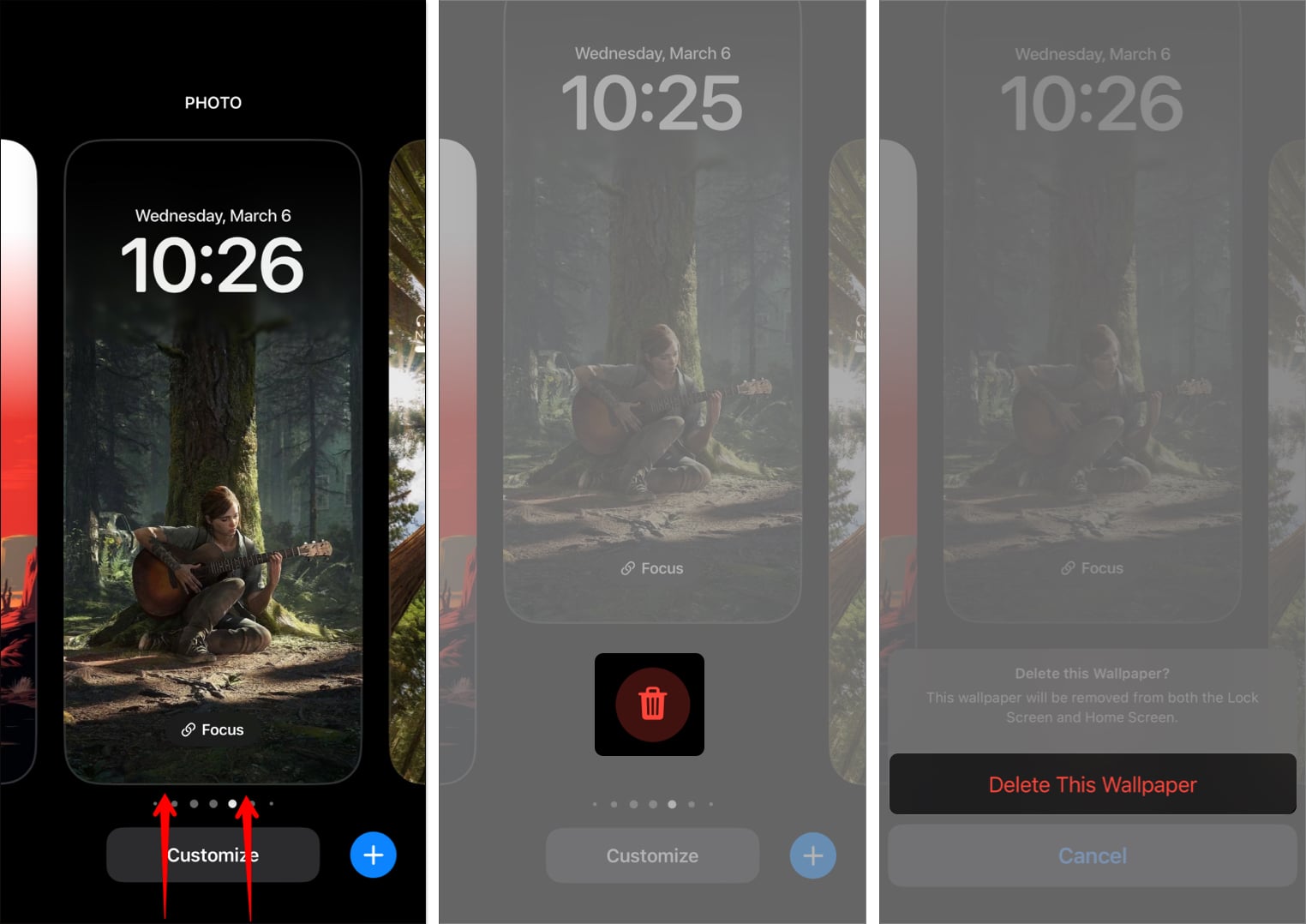
Kaedah di atas boleh membantu anda memadamkan kertas dinding individu daripada Skrin Kunci. Tetapi bagaimana jika anda perlu mengalih keluar hanya satu imej daripada album Photo Shuffle yang anda gunakan?
Bagaimana untuk mengalih keluar kertas dinding daripada Photo Shuffle Album pada iPhone
Dalam kes itu, bukannya memadamkan kertas dinding Photo Shuffle sepenuhnya, anda boleh memilih untuk memadam gambar tertentu daripadanya. Biar saya tunjukkan caranya.
- Ketik dan tahan kawasan kosong Skrin Kunci anda untuk membuka galeri kertas dinding.
- Leret ke kiri atau kanan untuk mencari album kocok telefon yang anda mahu ubah suai.
- Di atas kertas dinding individu biasa, anda akan melihat FOTO. Di atas album kertas dinding, anda akan melihat PHOTO SHUFFLE ditulis di atas.
- Ketik Sesuaikan di bawah kertas dinding Kocok Foto anda → Kemudian masukkan tetingkap Skrin Kunci.
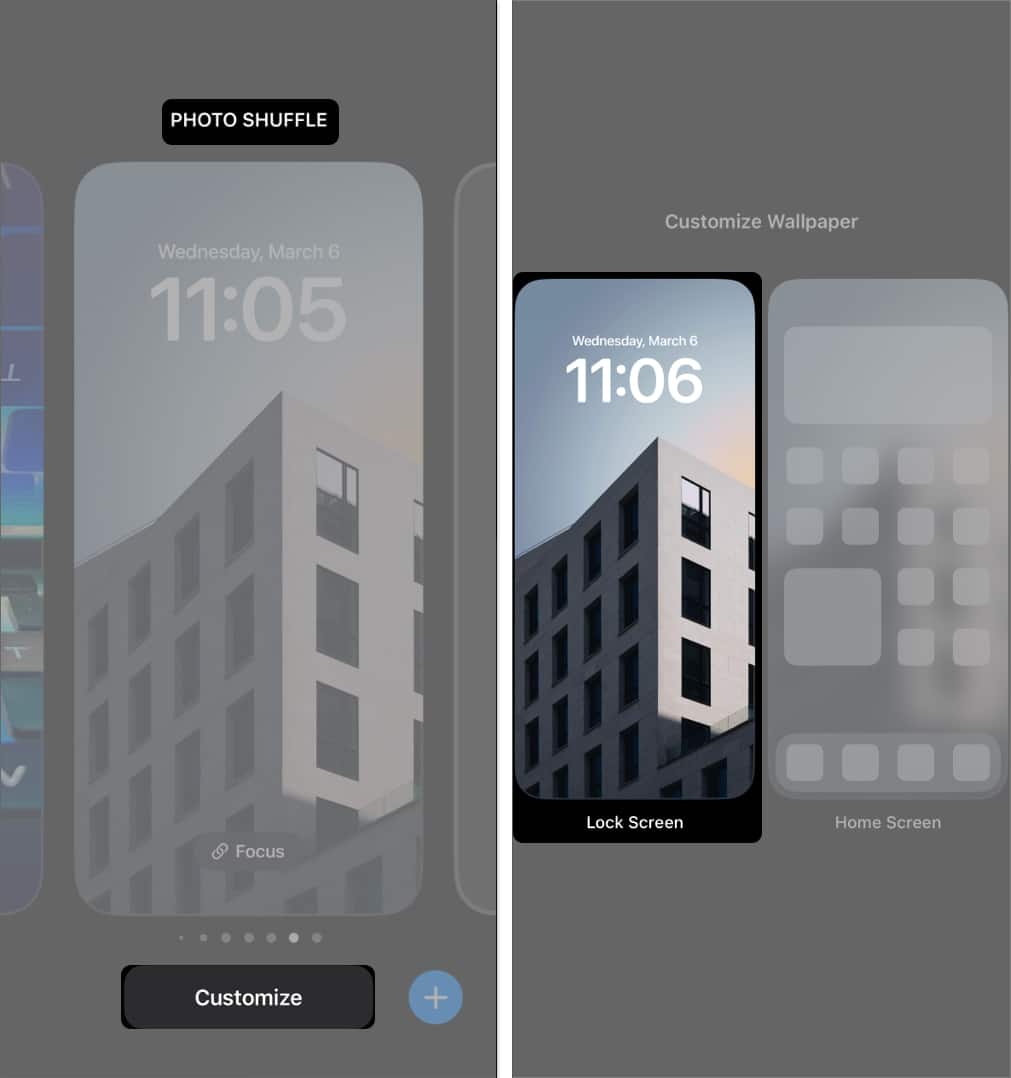
- Dari bahagian bawah sebelah kiri skrin anda, pilih ikon Photo Shuffle.
- Ketik Pilih di bahagian bawah sebelah kanan → Kemudian, pilih foto yang ingin anda padamkan.
- Setelah anda memilih foto yang ingin anda padamkan, ketik ikon Tong sampah di bahagian bawah sebelah kiri.
- Pilih Selesai di bahagian atas sebelah kanan untuk menyimpan perubahan dan kembali ke galeri kertas dinding anda.
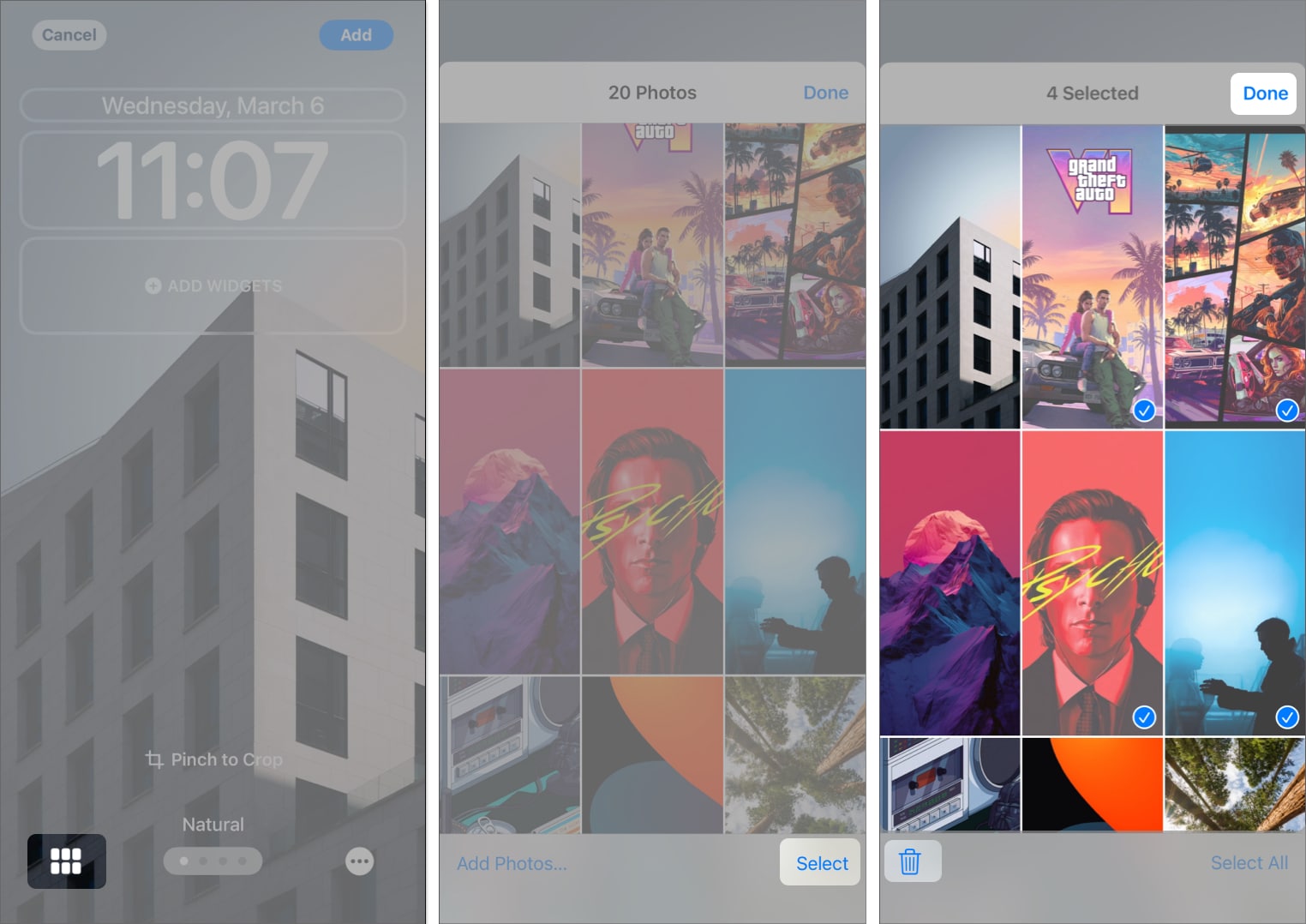
Bagaimana untuk menukar kertas dinding pada iPhone
Daripada memadamkan kertas dinding, anda juga boleh menukar atau menggantikan kertas dinding Skrin Utama dan Skrin Kunci. Dengan cara ini, anda boleh mengalih keluar kertas dinding lama dengan mudah sambil mengekalkan penyesuaian Skrin Kunci sedia ada dan reka letak widget anda.
Terdapat dua cara untuk menggantikan kertas dinding iPhone: daripada Skrin Kunci atau menggunakan apl Tetapan. Langkah-langkah untuk kedua-duanya disebutkan di bawah.
Tukar kertas dinding daripada Skrin Kunci
Cara terpantas anda boleh menukar kertas dinding dalam iOS ialah daripada Skrin Kunci. Begini cara ia berfungsi:
- Ketik dan tahan kawasan kosong Skrin Kunci anda untuk mengakses galeri kertas dinding.
- Leret sama ada ke kiri atau kanan untuk mencari kertas dinding yang ingin anda gantikan.
- Setelah anda menemui kertas dinding yang ingin anda gantikan, ketik Sesuaikan.
- Berdasarkan tempat anda ingin melihat perubahan, pilih Skrin Kunci atau Skrin Utama.
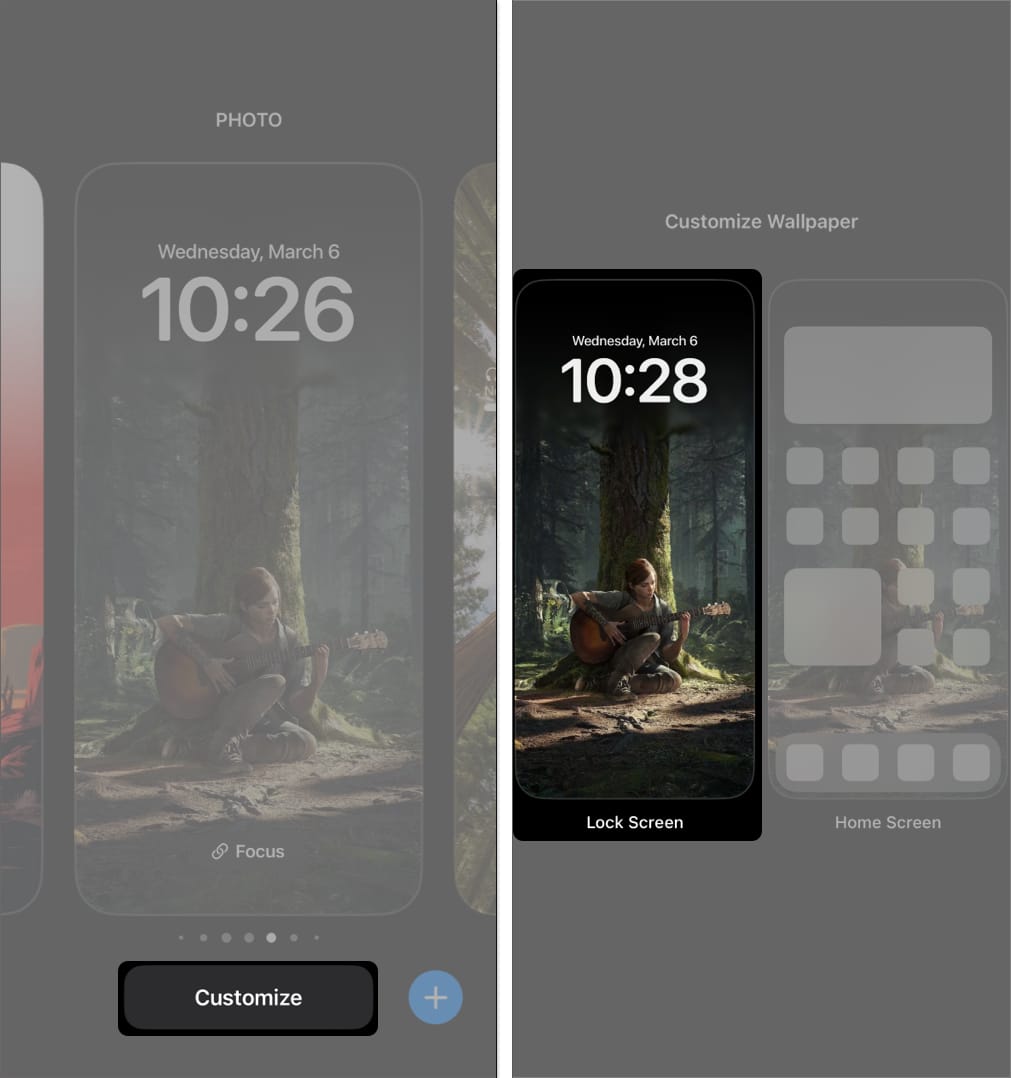
- Sekarang, ketik ikon Pustaka Foto dari sudut kiri bawah skrin.
Jika anda menukar kertas dinding Skrin Utama, ketik pilihan Foto. - Pilih kertas dinding yang anda suka dan pangkasnya mengikut keperluan → Kemudian, ketik Selesai.
Anda boleh leret ke kiri atau kanan untuk menggunakan penapis warna pada kertas dinding baharu.
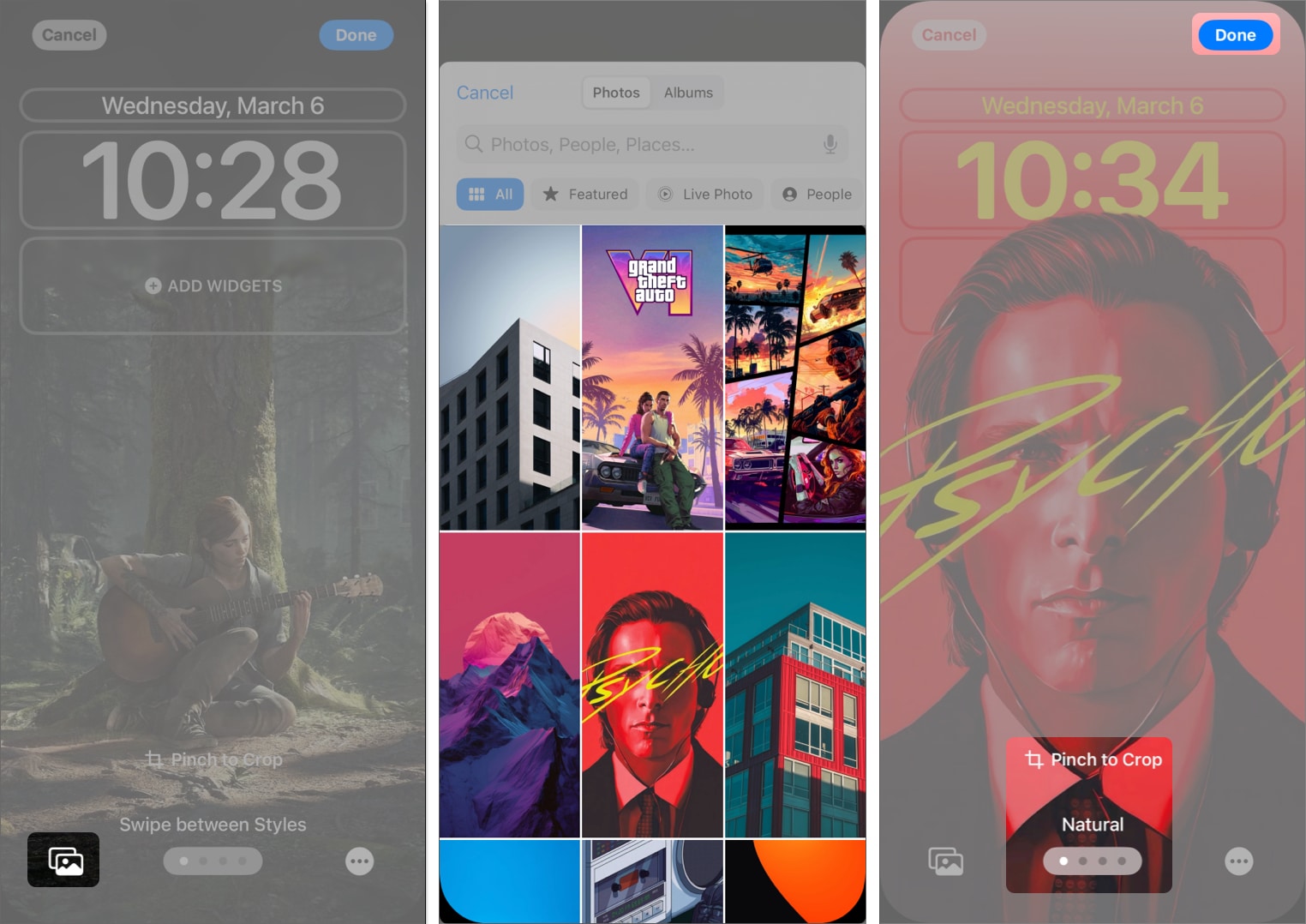
Tukar kertas dinding menggunakan apl Tetapan
Beberapa pengguna iPhone masih tidak biasa menukar kertas dinding terus daripada Skrin Kunci. Jika anda seorang pengguna sedemikian, jangan risau! Anda boleh melakukannya daripada apl Tetapan.
- Buka apl Tetapan → Pergi ke Kertas Dinding.
Leret ke kiri atau kanan untuk sampai pada gabungan kertas dinding yang ingin anda ubah suai. - Berdasarkan pilihan anda, ketik tetingkap Skrin Kunci atau Skrin Utama yang ingin anda gantikan.
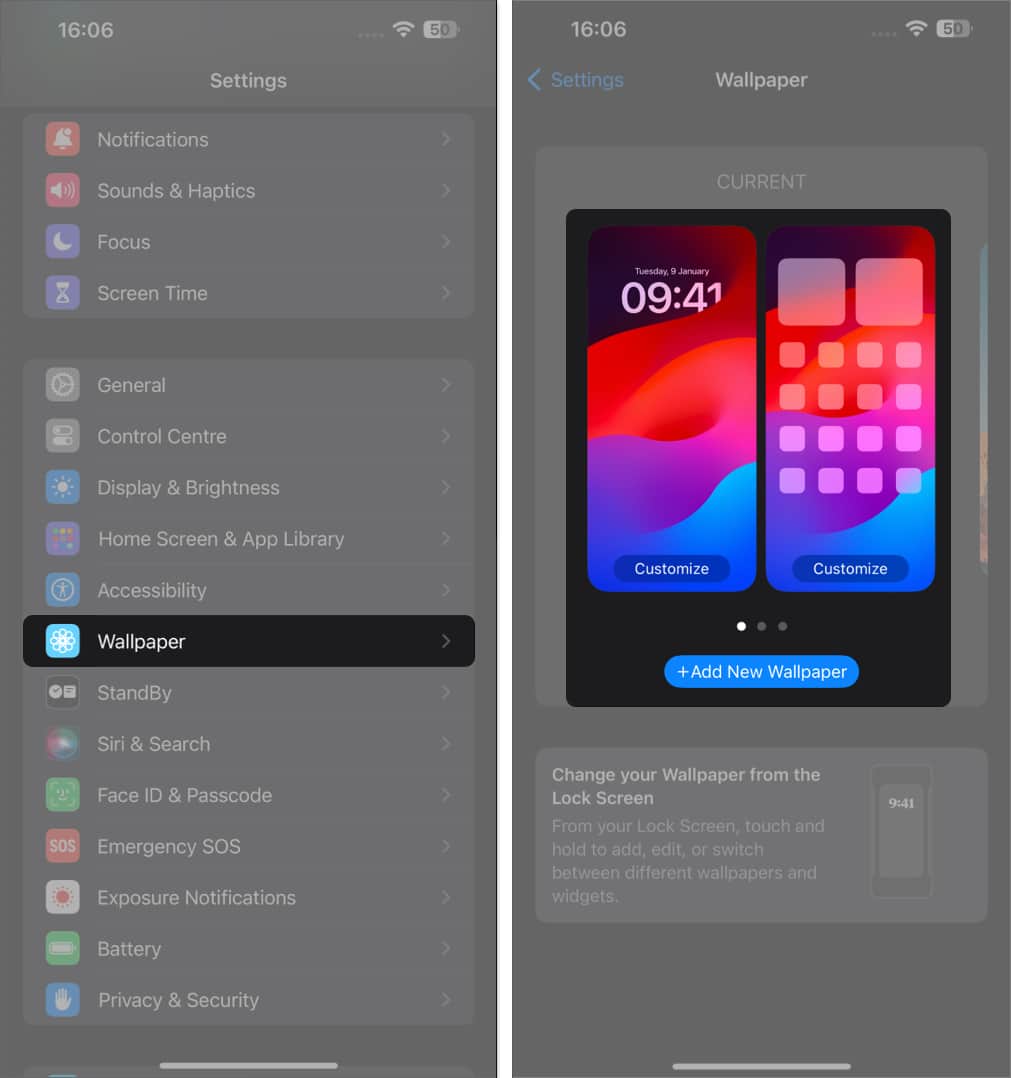
- Sekarang, ketik ikon Pustaka Foto dari sudut kiri bawah skrin.
Jika anda menukar kertas dinding Skrin Utama, ketik pilihan Foto. - Pilih kertas dinding yang anda suka dan pangkasnya mengikut keperluan → Kemudian, ketik Selesai.
Anda boleh leret ke kiri atau kanan untuk menggunakan penapis warna pada kertas dinding baharu.
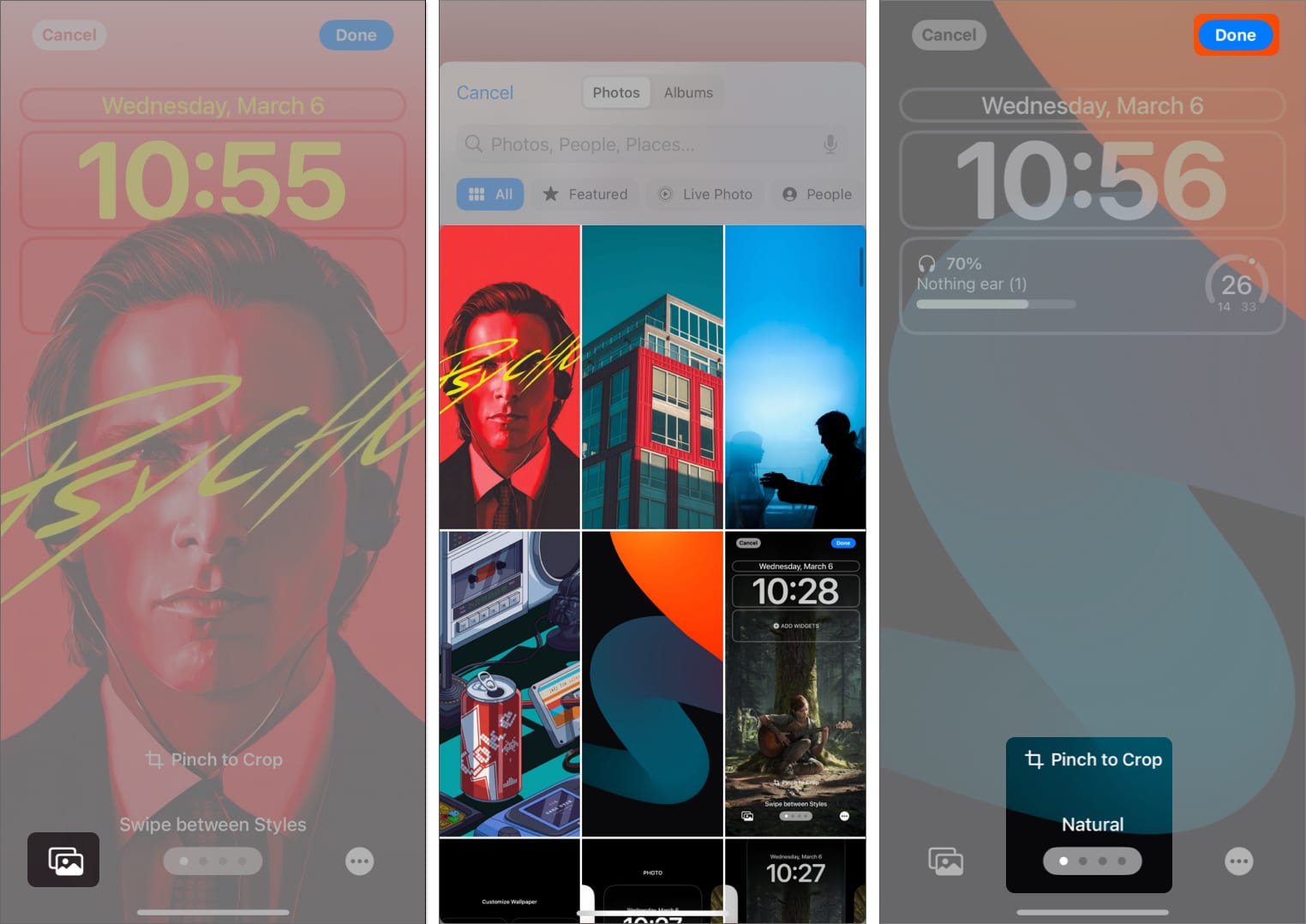
Dengan cara ini, anda telah menukar kertas dinding iPhone anda.
Menggulung…
Walaupun kaedah memadam atau menggantikan kertas dinding pada iPhone telah berubah dengan iOS 16, prosesnya tidak begitu intuitif. Walau bagaimanapun, dengan langkah yang digariskan di atas, anda boleh mengalih keluar kertas dinding yang tidak diingini dengan cepat pada iPhone anda.
Adakah anda mempunyai sebarang soalan lain tentang mengurus kertas dinding atau memperibadikan iPhone anda? Kongsi mereka dalam komen!
